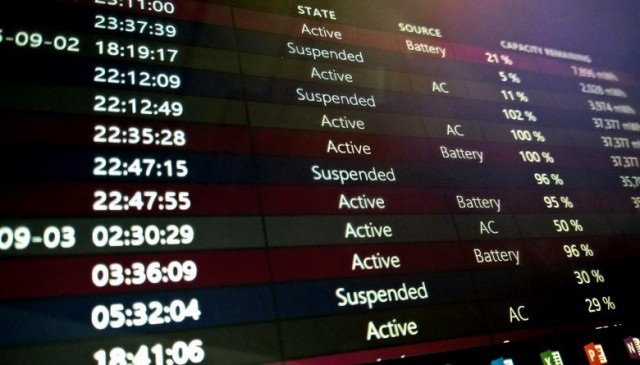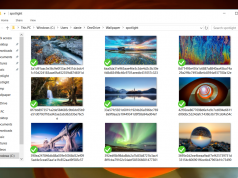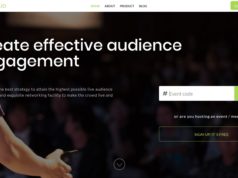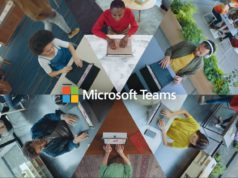ඔබගේ පරිගණකය laptop පරිගණකයක් නම් අද article එකෙන් කතා කරන්න යන දේ ඔයාට ගොඩක් වැදගත් දෙයක් වෙයි. අද කතා කරන්න යන විදියට generate කරගන්න battery report එකෙන් ඔයාට,
- ඔයාගේ laptop එකේ battery model එක
- Battery එක හදලා තියෙන Company එකේ නම
- මුළු charge Capacity එක , battery usage graph එක
- ඔයා පසුගිය දින කිහිපය තුලදී laptop එක පාවිච්චි කරලා තියෙන විදිය ….
මේ වගේ සැහෙන්න තොරතුරු ගොඩක් බලා ගන්න පුළුවන්.
අපි දැන් එහෙනම් බලමු මේ battery report එක generate කරගන්නේ කෝහොමද කියලා.
- පළවෙනියෙන්ම ඔයාගේ start button එක උඩ right-click කරලා “command prompt (Admin)” කියන option එකට යන්න.
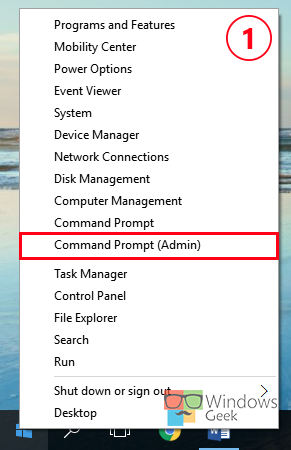
- සමහර අයට විතරක් මේ විදියට ‘user account control’ එකෙන් dialog box එකක් prompt කරයි. ඒ විදියට prompt කලොත් ‘YES’ button එක press කරලා permission එක ලබා දෙන්න.
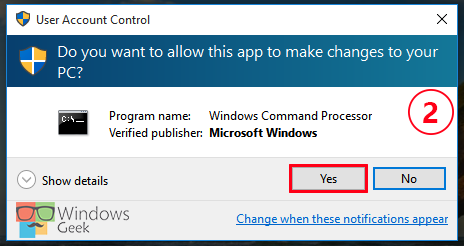
- පහල සදහන් වෙන විදියට command එක copy කරලා command prompt එකට paste කරලා enter කරන්න (command prompt එකෙ දී Ctrl+v වැඩ කරන්න නැහැ. එම නිසා right-click කර paste කරන්න ).
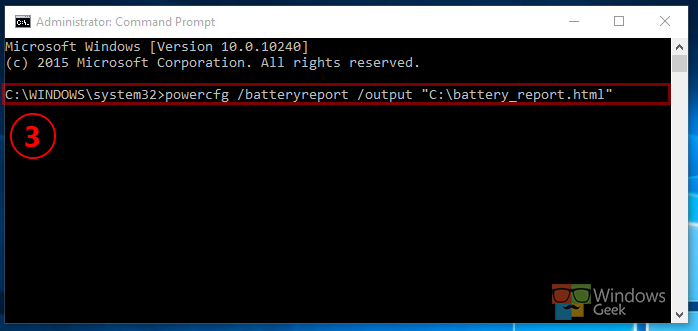
- හරි විදියට battery report එක generate වුනා නම් පහල රුපයේ විදියට command prompt එකේ පෙන්වයි.
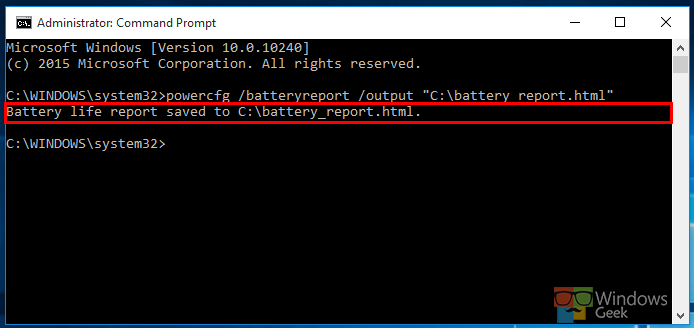
- හරි විදියට battery report එක generate වුනා නම් පහල රුපයේ විදියට command prompt එකේ පෙන්වයි.
- දැන් ‘My computer > C: ‘ drive එකට යන්න. C drive එකේ පහල දැක්වෙන විදියට ‘battery_report.html’ කියල file එකක් save වෙලා ඇති.
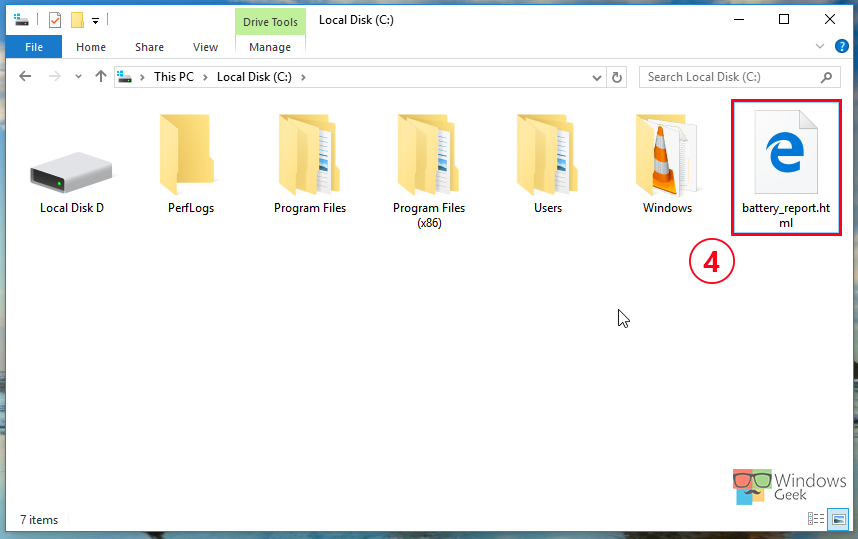
- battery_report.html file එක open කරන්න. දැන් ඔයාගේ battery එකේ සියලුම තොරතුරු මේකෙන් බලා ගන්න පුළුවන් වේවි.
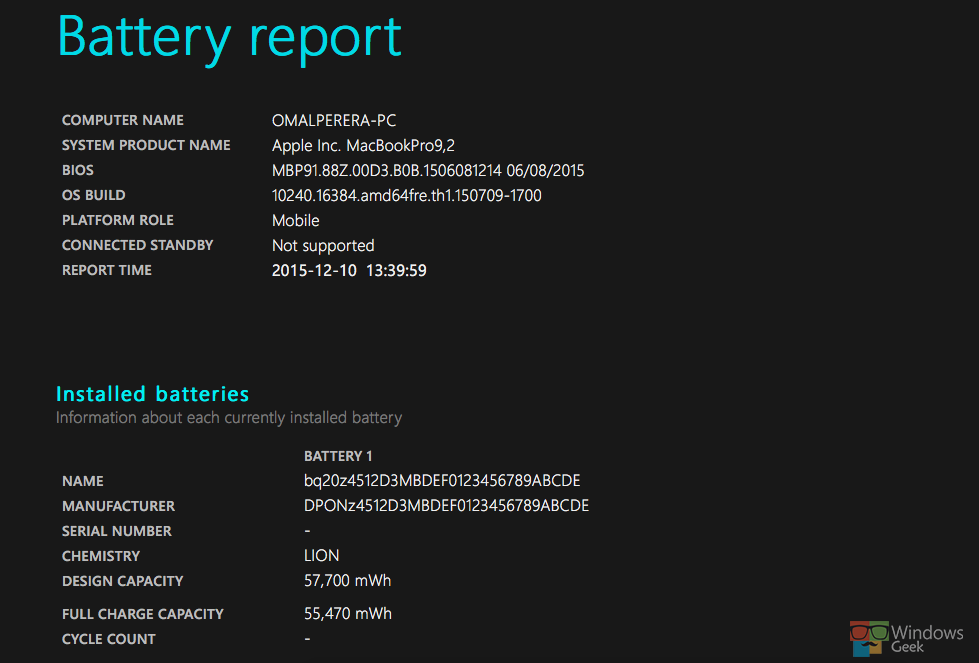
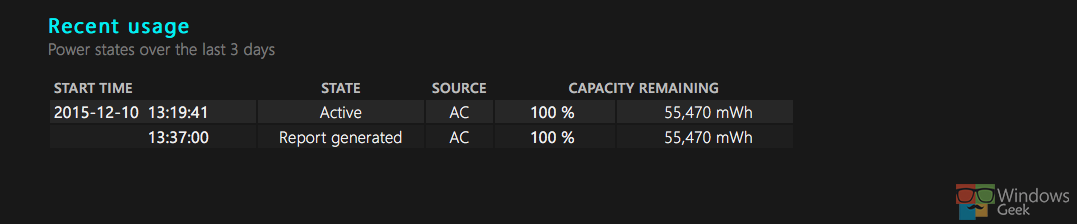
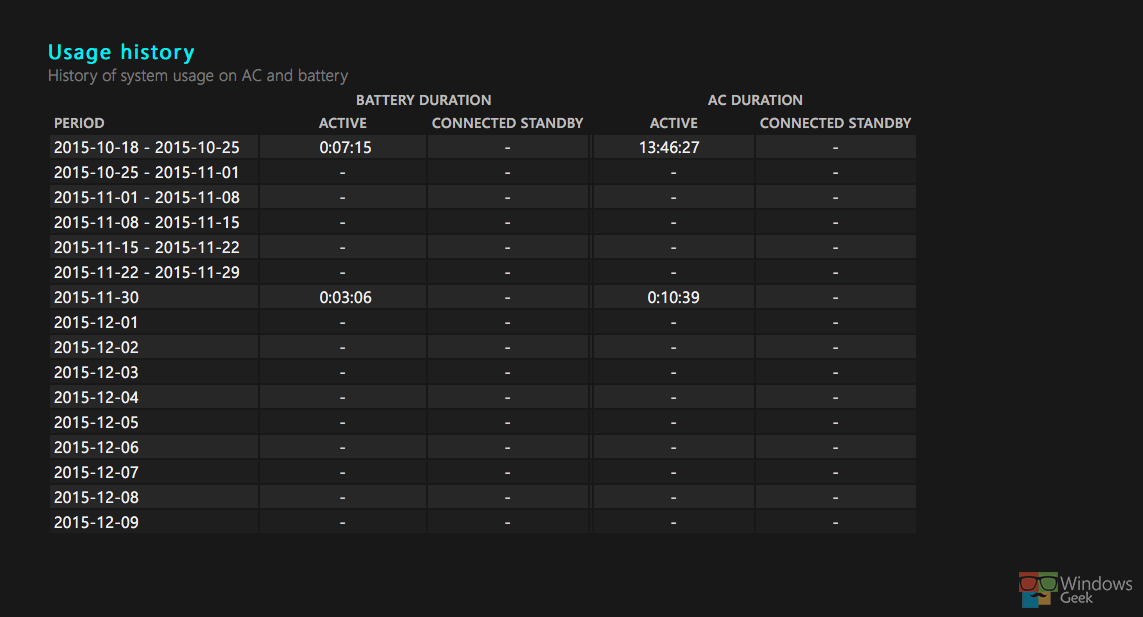
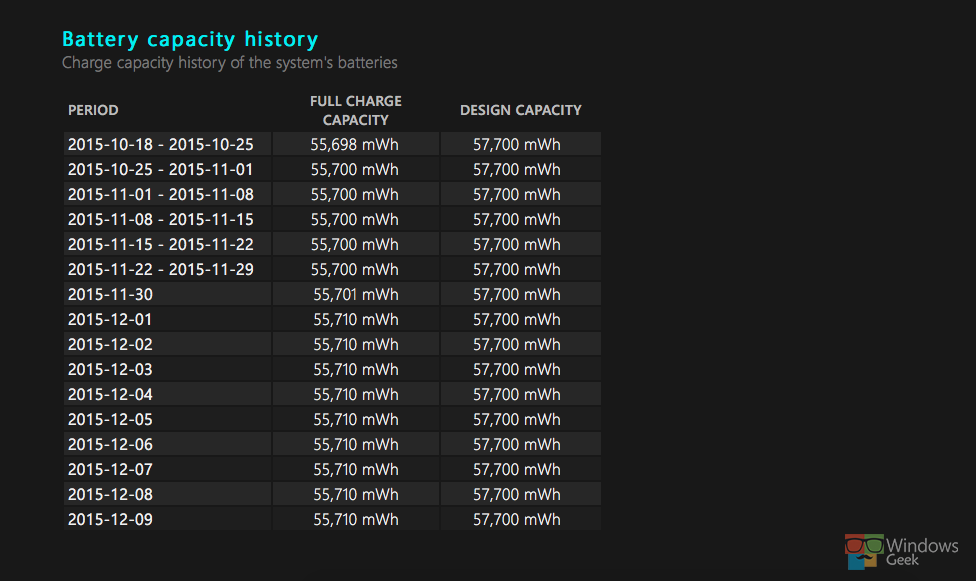
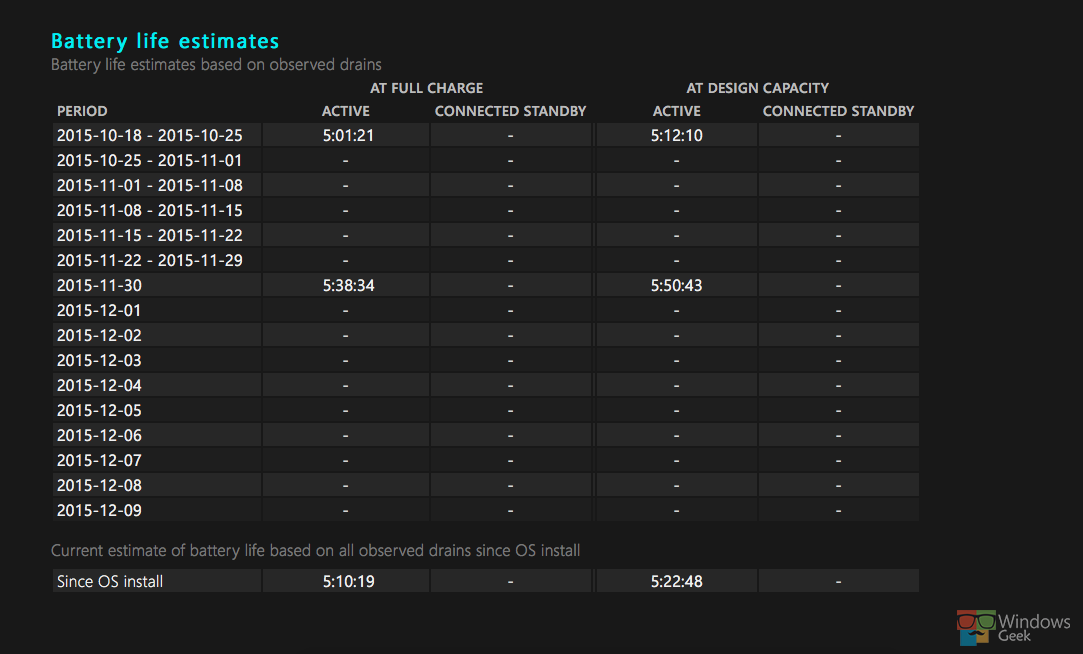
මේ ගැන ඔබට ප්රශ්න ඇත්නම් comment එකක් මාර්ගයෙන් අප වෙත යොමු කරන්න. නැතිනම්WindowsGeek help desk එකට ගොස් ඔබගේ ප්රශ්නය යොමු කරන්න.